Verifone(旧2Checkout)の設定方法
サインアップして、貴社に関する情報を入力してください。Verifone Dashboardパネルに移動します。
Integrations "タブを開き、"Merchant Code"、"Secret Key"、"Buy link secret word "フィールドのデータをコピーする。
Tilda「サイト設定」→「支払いシステム」→「Verifone」と進み、これら3つのパラメータを適切なフィールドに貼り付けます。ページの一番下までスクロールし、「追加」をクリックします。
Verifoneの「IPN設定」タブで「IPN URLを追加」をクリックします。リンク(https://forms.tildacdn.com/payment/2checkout/)をフィールドに貼り付け、IPNの追加をクリックします。
レスポンス・タグ」セクションで以下のチェックボックスが選択されていることを確認する:refno、refnoext、orderstatus、customeremail、currency、ipn_pid[]、ipn_pname[]、ipn_total、ipn_totalgeneral、ipn_date、refund_reason、refund_type、fraud_status。
統合が完了しました。あとは認証手続きを完了し、Verifoneに支払い口座の有効化を依頼するだけです。
Tilda ウェブサイト・ビルダーでオンライン・ストアを作成したり、単品商品やサービスの支払いを受け付ける方法
商品カタログを使用するか、Tilda ブロックライブラリの「ストア」カテゴリからブロックを使用して新しい商品を手動で追加します。
Tilda ウェブサイトビルダーで本格的なオンラインストアを作成し、ショッピングカートを割り当てる。
Tilda ウェブサイト・ビルダーで作成したオンライン・ストアで、単品商品やサービスを販売するためのガイド。
